win10专注模式怎么打开 win10专注模式的开启方法
更新时间:2023-12-05 14:10:00作者:zheng
有些用户想要打开win10电脑的的专注模式来拦截电脑的各种通知,但是却不知道该如何打开,今天小编就给大家带来win10专注模式怎么打开,如果你刚好遇到这个问题,跟着小编一起来操作吧。
具体方法:
1.打开win10的设置界面,如下图所示
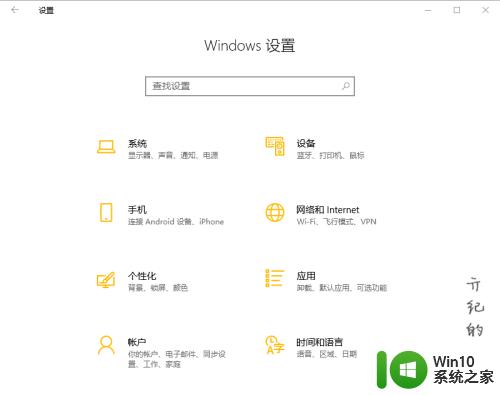
2.打开上图中的系统菜单,进入下图界面。
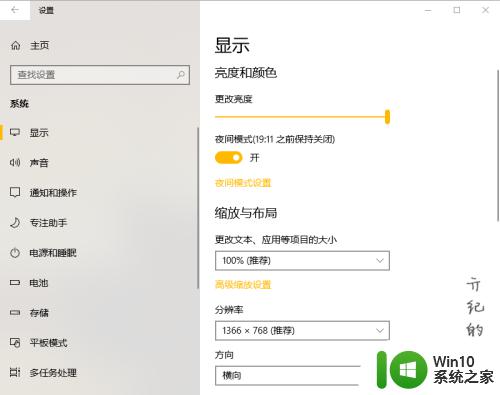
3.点击上图中的专注助手菜单,进入下图界面。
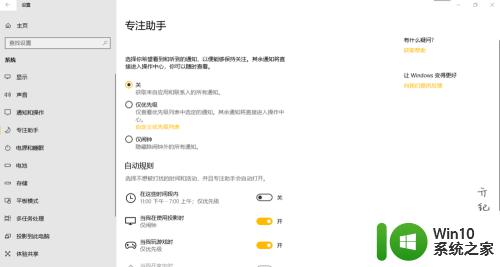
4.可以自行选择需要显示的通知内容,有完全不通知。仅优先级和只有闹钟通知3种。如下图所示
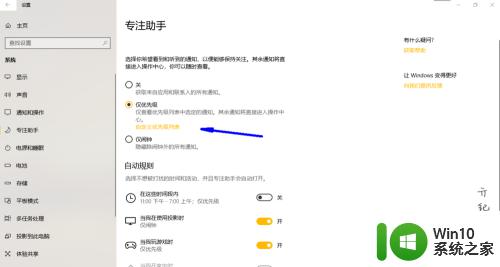
5.点击上图中的自定义优先列表,进入下图界面。可以根据自己的需求来筛选需要通知的消息。
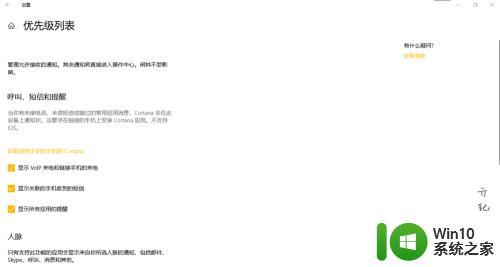
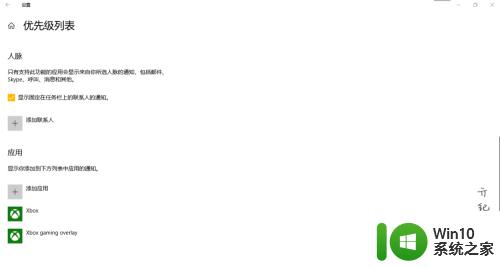
6.向下滑动,进入下图界面。还可以根据时间和地点来自定义通知的规则。
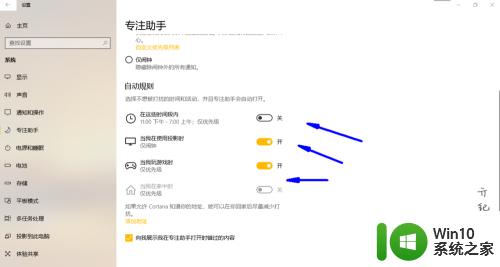
以上就是win10专注模式怎么打开的全部内容,如果有遇到这种情况,那么你就可以根据小编的操作来进行解决,非常的简单快速,一步到位。
win10专注模式怎么打开 win10专注模式的开启方法相关教程
- win10如何开启开发人员模式并设置开发人员选项 win10开启开发人员模式的步骤和注意事项
- win10打开节能模式的方法 win10节能模式怎么开启
- win10开启夜间模式的详细操作方法 win10怎么打开黑夜模式
- 图文教你开启win10测试模式的方法 win10测试模式怎么打开
- win10开启飞行模式的方法 win10怎么打开飞行模式
- win10专注助手总自动开启的关闭方法 win10专注助手如何关闭自动开启
- win10开启平板模式的方法 win10怎么开启平板模式
- win10夜间模式的开启方法 win10怎么开启夜间模式
- win10如何打开开发者模式 win10开发者选项模式怎么开启
- win10打开上帝模式的方法 win10上帝模式怎么打开
- win10色盲模式的打开方法 win10色盲模式怎么打开
- win10开启和关闭平板模式的方法 win10平板模式如何开启和关闭
- win1020h2家庭版系统激活密钥显示无法连接组织服务器怎么办 Win10家庭版系统激活失败无法连接企业服务器解决方法
- win10任务栏没反应重启还不行修复方法 Win10任务栏无法点击无反应怎么办
- win10正式版内存占用高找不到程序如何解决 Win10正式版内存占用高怎么办找不到程序
- win10系统pdf文件打开后自动关闭解决方法 win10系统pdf文件打开闪退解决方法
win10系统教程推荐
- 1 笔记本电脑win10只剩下飞行模式怎么办 笔记本电脑win10飞行模式无法关闭怎么办
- 2 我的世界win10此产品无法在该设备上运行怎么办 我的世界win10无法在电脑上运行怎么办
- 3 win10正式版怎么重新开启磁贴?win10开启磁贴的方法 win10正式版如何重新设置磁贴
- 4 移动硬盘在win10系统无法访问参数错误如何修复 移动硬盘参数错误win10系统无法访问怎么办
- 5 win10打不开微软商店显示错误代码0x80072efd如何修复 win10微软商店无法打开怎么办
- 6 win10系统dotnetfx35setup点开没反应了处理方法 Win10系统dotnetfx35setup点开没反应怎么办
- 7 windows10清理dns缓存的最佳方法 Windows10如何清理DNS缓存
- 8 更新win10没有realtek高清晰音频管理器怎么解决 win10更新后找不到realtek高清晰音频管理器解决方法
- 9 win10电脑提示kernelbase.dll文件错误修复方法 win10电脑kernelbase.dll文件缺失怎么办
- 10 win10连接共享打印机提示错误代码0x80070035修复方法 Win10连接共享打印机失败怎么办
win10系统推荐
- 1 雨林木风ghost w10企业家庭版32系统下载v2023.02
- 2 雨林木风ghostwin1032位免激活专业版
- 3 游戏专用win10 64位智能版
- 4 深度技术ghost win10稳定精简版32位下载v2023.02
- 5 风林火山Ghost Win10 X64 RS2装机专业版
- 6 深度技术ghost win10 64位专业版镜像下载v2023.02
- 7 联想笔记本ghost win10 64位快速旗舰版v2023.02
- 8 台式机专用Ghost Win10 64位 万能专业版
- 9 ghost windows10 64位精简最新版下载v2023.02
- 10 风林火山ghost win10 64位官方稳定版下载v2023.02